
Jak zmienić komputer & Recykling bin ikony komputerów stacjonarnych w systemie Windows 7
Jak zmienić komputer & Recykling bin ikony komputerów stacjonarnych w systemie Windows 7

Widziałem poprzedni tutorial, jak sprawić, aby ikony pojawiały się lub znikały Recykling Kosz & Komputer z Desiktop-ul Windows 7. Następnie zobaczymy, jak możemy zmienić ikony te dwa skrótsystemy.
Jeśli znudziły Ci się domyślne ikony Komputera i Kosza w systemie Windows 7, powinieneś wiedzieć, że można je zmienić w bardzo prosty sposób, za pomocą zaledwie kilku kliknięć.
Jak zmienić ikony komputera i kosza na pulpicie systemu Windows 7.

1. Przede wszystkim musisz mieć dostępne trzy nowe ikony aby je zastąpić oryginalny Ale Windows 7. Ikona dla Komputer i dwa za Recykling Kosz (Pełny I Pusty)
Musisz przechowywać ikony (.ICO) w folderze.
2. Kliknij prawym przyciskiem myszy Desiktop -> Być uosobieniem -> Change desktop icons -> Wybierz pojemnik na komputer lub recykling & Zmień ikonę … W Ustawienia ikon stacjonarnych.
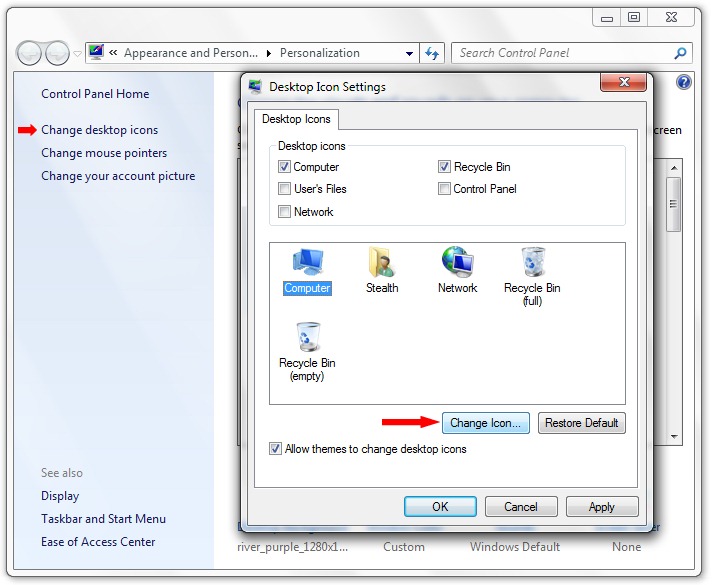
3. Jeśli nie spełnisz żadnej ikony z domyślnego zestawu systemu Windows 7 “Zmień ikonę“, kliknij przycisk “Przeglądać…” i wybierz ikonę zapisaną przez Ciebie do punktu 1.
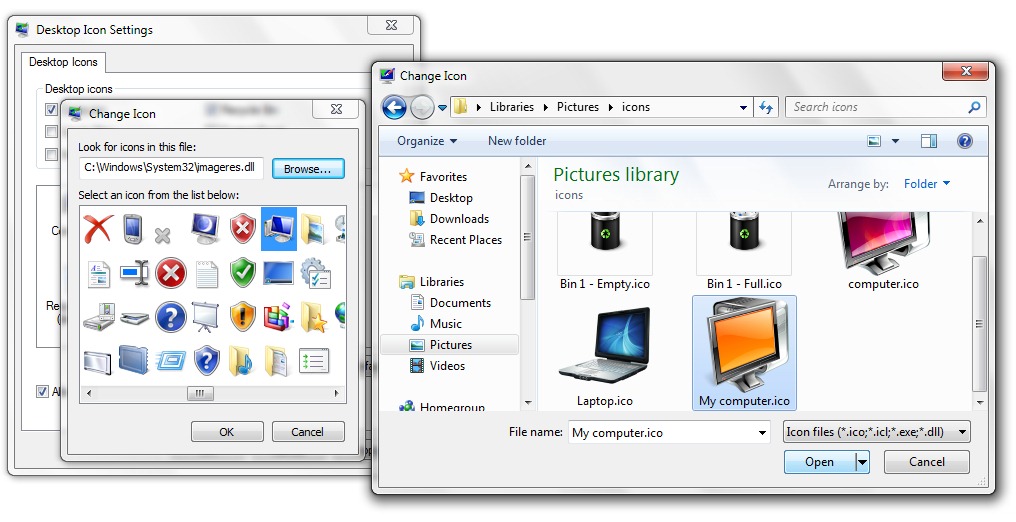
Otwarte, ok & Stosować & OK.
W ten sam sposób, w jaki się zmieniasz i ikony Recykling Kosz Lub Sieci.

Windows 7 oferuje możliwość wyboru zestawu ikonitu stacjonarnego dla każdego motywu (motywy systemu Windows 7) z systemu Windows 7. Wszystko, co musisz zrobić, to zaznaczyć opcję “Pozwól, aby tematy zmieniły ikony stacjonarne” W ustawieniach ikony komputerów stacjonarnych.

Zmień domyślne ikony pulpitu w systemie Windows 7.
Stealth Settings .
Jak zmienić komputer & Recykling bin ikony komputerów stacjonarnych w systemie Windows 7
Co nowego
O Stealth L.P.
Założyciel i redaktor Stealth Settings, din 2006 pana in prezent. Experienta pe sistemele de operare Linux (in special CentOS), Mac OS X , Windows XP > Windows 10 SI WordPress (CMS).
Zobacz wszystkie posty Stealth L.P.Może zainteresują Cię także...


2 przemyślenia na temat “Jak zmienić komputer & Recykling bin ikony komputerów stacjonarnych w systemie Windows 7”